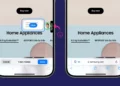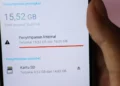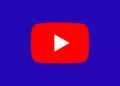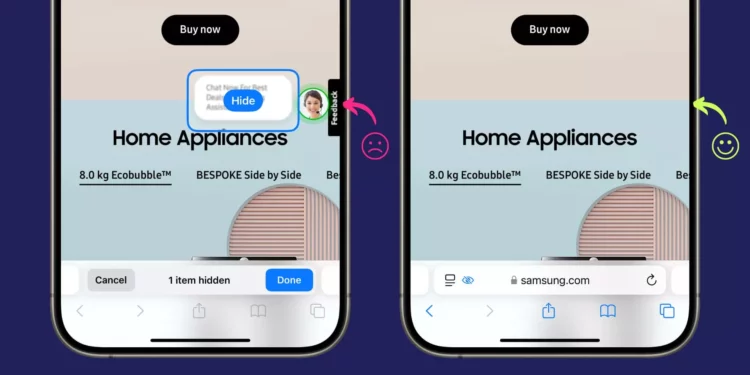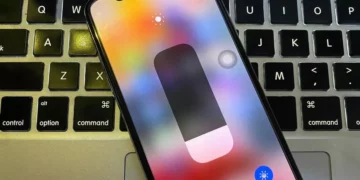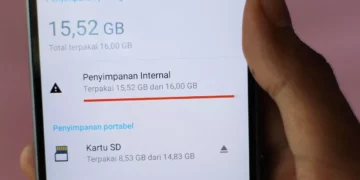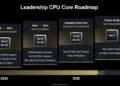Pada sebuah laptop, port merupakan salah satu komponen yang memiliki peran sangat vital. Port ini berfungsi sebagai penghubung antara laptop dengan berbagai perangkat eksternal, seperti printer, mouse, keyboard, atau bahkan media penyimpanan seperti flashdisk dan hard drive eksternal. Selain itu, port juga memungkinkan laptop terhubung ke jaringan internet melalui kabel LAN atau perangkat Wi-Fi eksternal. Tanpa Port USB Laptop akan kehilangan kemampuannya untuk berinteraksi dengan dunia luar, sehingga fungsinya menjadi sangat terbatas.
Salah satu jenis port yang paling umum ditemukan pada laptop adalah port USB atau Universal Serial Bus. Port USB ini sangat populer karena kemampuannya untuk menghubungkan berbagai perangkat dengan mudah dan cepat. Meskipun port USB sangat berguna dan hampir selalu dibutuhkan, sayangnya, port ini juga rentan mengalami kerusakan. Sama seperti komponen laptop lainnya, port USB bisa tiba-tiba berhenti bekerja tanpa ada peringatan sebelumnya. Hal ini tentu akan membuat pengguna laptop merasa kebingungan, terutama jika mereka sedang membutuhkan akses ke perangkat eksternal.
Penyebab Kerusakan Port USB
Kerusakan pada port USB bisa terjadi karena berbagai alasan. Salah satu penyebab utamanya adalah faktor fisik, seperti port yang terkena air atau terkena benturan keras. Selain itu, serangan malware juga bisa menjadi penyebab kerusakan port USB. Malware dapat memodifikasi software atau driver yang mengatur kinerja port USB, sehingga membuatnya tidak bisa berfungsi dengan normal.

Jika hal ini terjadi, pengguna laptop mungkin akan kesulitan untuk mengakses data yang tersimpan di perangkat eksternal atau bahkan tidak bisa menggunakannya sama sekali. Namun, jangan khawatir jika port USB di laptop Anda tiba-tiba tidak berfungsi. Ada beberapa cara sederhana yang bisa Anda lakukan untuk mencoba memperbaiki port USB yang rusak.
Cara Memperbaiki Port USB yang Rusak
Berikut adalah beberapa langkah yang bisa Anda coba:

1. Restart Laptop
Langkah pertama yang bisa Anda lakukan adalah merestart laptop. Cara ini terlihat sederhana, namun seringkali efektif untuk mengatasi masalah pada port USB. Saat laptop direstart, sistem akan melakukan scan ulang terhadap seluruh software dan hardware yang terhubung, termasuk port USB. Dengan begitu, ada kemungkinan port USB yang sebelumnya tidak terdeteksi bisa kembali berfungsi.
2. Periksa Perangkat USB yang Digunakan
Jika restart tidak membuahkan hasil, langkah selanjutnya adalah memeriksa perangkat USB yang Anda gunakan. Cobalah untuk mencoba perangkat tersebut di laptop lain. Jika perangkat USB masih terdeteksi di laptop lain, berarti masalahnya ada pada port USB di laptop Anda. Selain itu, periksa juga apakah ada kotoran atau debu yang menumpuk di dalam port USB. Kotoran ini bisa menghalangi koneksi antara port USB dengan perangkat eksternal. Jika memang ada kotoran, bersihkan port USB dengan hati-hati menggunakan kuas atau alat yang lembut.
3. Perbarui Driver USB
Driver USB yang sudah usang atau tidak kompatibel juga bisa menjadi penyebab port USB tidak berfungsi. Untuk mengatasi hal ini, Anda bisa mencoba memperbarui driver USB melalui menu Device Manager di laptop, terutama jika Anda menggunakan sistem operasi Windows. Caranya cukup mudah, buka Device Manager, cari bagian Universal Serial Bus controllers, lalu pilih Update Driver.
4. Instal Ulang Driver USB
Jika memperbarui driver tidak berhasil, Anda bisa mencoba menginstal ulang driver USB. Langkah ini akan menghapus driver yang lama dan menggantinya dengan versi yang baru. Proses instal ulang ini bisa dilakukan melalui menu Device Manager dengan memilih opsi Uninstall Device, kemudian mengunduh driver terbaru dari situs resmi produsen laptop Anda.
5. Ubah Pengaturan USB pada BIOS
Cara terakhir yang bisa Anda coba adalah mengubah pengaturan USB di BIOS. BIOS adalah sistem dasar yang mengatur hardware sebelum sistem operasi dijalankan. Untuk masuk ke BIOS, restart laptop Anda dan tekan tombol Delete atau F2 (tergantung pada merek laptop). Setelah masuk ke BIOS, cari menu Power Management dan pastikan pengaturan Port USB diaktifkan (Enable). Jika pengaturan ini sudah benar, simpan perubahan dan restart laptop Anda.
Dengan mengikuti langkah-langkah di atas, Anda memiliki peluang besar untuk memperbaiki port USB yang rusak pada laptop Anda. Namun, jika semua cara sudah dicoba dan port USB masih tidak berfungsi, mungkin sudah saatnya untuk membawa laptop Anda ke teknisi profesional untuk diperiksa lebih lanjut.
Baca juga:
- Lenovo Tawarkan USB-C Dock Gratis Untuk Pembelian Legion Go!
- Apple Hapus Port USB Type-A di Mac Mini, Bagaimana Pengaruhnya Terhadap Pengguna?
- Resmi Dijual! AirPods 4 dan AirPods Max USB-C Tawarkan Promo Menarik, Mulai 2 Jutaan!
Cari gadget berkualitas dengan harga terbaik? Temukan pilihan laptop, PC, dan komponen PC dengan harga terbaik hanya di Pemmz.com.
Cari tahu juga update berita terkini dan teraktual seputar teknologi dan gadget di Pemmzchannel.com.